この記事では、CocoonからSWELLに移行する時の作業について、詳しく解説しています。
移行元のテーマはCocoon、移行先のテーマはSWELLが対象となります。
既に運営が始まっているサイト(ブログ)のテーマを移行(切り替え)するというのは、予想以上にやるべき作業があります。
想像するよりもいろんな作業があって大変なんです。
特に、記事数が多ければ「記事のリライト(修正)」に時間がとられるので、大まかにでも計画を立てて作業を進めることが大事です。
この記事では、アドセンスブログとして利用していたテーマを、CocoonからSWELLに実際に移行した時に発生した作業(やるべき作業)についてまとめています。
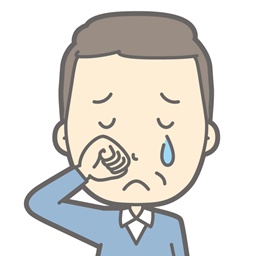
僕の場合は、アドセンスブログの記事数が200を超えていたので、記事のリライト(修正)が特に大変でした!
これからCocoonからSWELLに移行しようと思っている人は、ぜひ参考にしてください!
テーマ移行でアクセスダウンのリスクあり
既に運営していて、ある程度Googleなどの検索からアクセスがある場合は、テーマの移行(切り替え)によって一時的に検索からのアクセスが落ちることがあります。
それは、テーマが変わることで、サイトに対するGoogleなどの検索エンジンの評価が一時的に落ちることが原因だと思われます。
ある日突然、テーマの移行によってサイトの構成・構造ががらっと変わるわけなので、Googleとしても「あれ?サイトなんか変わった?」となって、今まで通りに評価するわけにはいかないんだと思います。
ちなみに、どの程度で元の評価(元のアクセス)に戻るのかははっきりいえませんが、いろんな人の移行記事を確認した限り、一か月もかからずに戻ってきたという人が多いようです。
ただ、僕の場合はもうちょっとかかって一か月半ぐらいでした。(記事が多ければ多いほど再評価に時間がかかる?)
CocoonからSWELLへの移行
CocoonからSWELLへの移行の作業は、3つのフェーズに分けて以下の流れで行います。
- 移行する前
- 移行作業
- 移行した後
-
(5)移行先(SWELL)の設定
(6)記事のリライト
(7)乗り換えサポートプラグインの無効化
(8)Cocoonの削除
移行する前
バックアップ(任意)
移行で問題が発生した時に備えて、移行前のサイトのバックアップをおすすめします。
エックスサーバーだと「自動バックアップ」や「サイトコピー」を利用すると、簡単にバックアップできます。(他のレンタルサーバーでも提供されているバックアップツールを使ってください)
エックスサーバーの「サイトコピー」の使い方は、以下の記事が参考になります。
既存ドメインにバックアップ用のサブディレクトリを作成して、そこに移行元のサイトを丸ごとコピーするのが一番簡単です。(バックアップ専用のドメインがあればなおいいです)
移行元(Cocoon)の設定確認
Cocoonの設定(広告コード、アフィリリンク、各種設定項目)を確認し、SWELLではどのような設定になるかを事前に確認しておきましょう。
事前に確認することで、SWELLの設定作業がスムーズに完了します。
移行作業
SWELLのインストール
SWELLをインストールして、有効化します。
以下の記事を参考にしてください。
エックスサーバーからSWELLを購入済の場合(タップで詳細参照)
エックスサーバーからSWELLを購入している場合は、エックスサーバーの「WordPress簡単インストール」から簡単にインストールすることができます。
乗り換えサポートプラグインのインストール
SWELL用に記事のリライトが完了するまでは、Cocoonの時と同じ表示になるように「乗り換えサポートプラグイン」を利用します。
Cocoonの時に書いた記事は、SWELLでも同じように表示できないので表示が崩れます。
表示崩れを防いで、Cocoonと同じ表示にしてくれるのが「乗り換えサポートプラグイン」です。
「乗り換えサポートプラグイン」は、以下のSWELLの公式サイトからダウンロードして、インストールします。
※SWELLの購入が完了している必要があります。
次の記事では、以下の3つの表示パターンを並べて比較できるので、ぜひ参考にしてください!
- Cocoonの表示
- SWELLの表示(乗り換えプラグインあり)
- SWELLの表示(乗り換えプラグインなし)
移行した後
移行先(SWELL)の設定
「STEP2」で確認したCocoonの設定をSWELLに反映させます。
特に、広告コードやアフィリエイトリンクなどの設定は、SWELLにあわせて設定をやり直す必要があります。
事前にどのように設定しないといけないかを「STEP2」の段階で確認しておきましょう。
記事のリライト
Cocoonで書いた記事をSWELL用の記事にリライト(修正)します。
記事数が多いほどリライトにかかる時間は大きくなるので、事前に別サイトでリライトしておくことをおすすめします。(以下参照)
移行前に、SWELL用にリライトした記事を別のSWELLサイトに保存しておくと、保存していた記事をコピーするだけで移行後のリライトがすぐに終了します。
リライトにかかる時間を大幅に短縮できるので、おすすめの方法です。
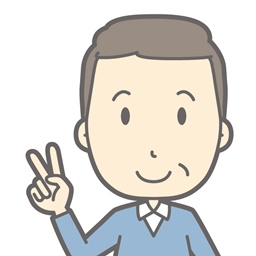
僕のブログは記事数が200を超えていたけど、事前に別サイトにリライト記事を保存していたので、コピーだけで移行後のリライトがすぐに終わりましたよ!
乗り換えサポートプラグインの無効化
「乗り換えサポートプラグイン」を利用していた場合は、記事のリライトが完了したら無効化しましょう。
念のため、しばらくは削除しないで無効化の状態にしておいて、プラグインを使う必要がないと判断できた段階で削除してください。
Cocoonの削除
これで、CocoonからSWELLの移行作業はすべて完了しているはずです。
ここまでくるとCocoonに戻すこともないと思うので、Cocoonは削除しましょう。
まとめ
冒頭でも書きましたが、既に運営しているサイト(ブログ)のテーマ移行(切り替え)はかなり大変な作業となります。
また、アクセスが一時的に落ちる可能性もあるのでで、そのあたりも頭に置いて移行しましょう!
テーマの移行は、運営中のサイトにマイナスとなる影響があるため、できるだけ記事数が少ない段階での移行をおすすめします。(いろんなリスクを回避できますよ)

コメント